
Innhold
- stadier
- Metode 1 Slett bilder fra historien din
- Metode 2 Tøm et blunk sendt til noen andre
- Metode 3 Slett øyeblikksbilder som er lagret på enheten din
Det grunnleggende prinsippet for Snapchat-appen er ganske tiltalende - muligheten til å sende e og bilder med automatisk sletting av bilder, forhindrer at de blir sett og delt av folk du ikke har valgt. Imidlertid er denne selvdestruerende evnen en liten trøst hvis du ved et uhell legger et bilde i historien din eller sendte et blunk til feil person. Start med trinn 1 nedenfor for å lære hvordan du fjerner snaps lagt ut ved en feiltakelse, enten de er på telefonen din eller noen andres telefon. Merk imidlertid at det ikke er noen måte å slette en snapchat som noen allerede har lest.
stadier
Metode 1 Slett bilder fra historien din
-

Åpne Snapchat fra hovedprogrammet på telefonen. For å starte prosessen med å fjerne et blunk i historien din, må du åpne appen. Generelt finner du ganske enkelt Snapchats gule ikon på hjemmesiden til telefonen. -

Klikk på "Mine venner" -ikonet nederst til høyre. Når telefonens kamera er aktivert, klikker du på ikonet som ser ut som tre horisontale hvite linjer nederst til høyre på skjermen. Dette viser siden Mine venner, som viser alle kontaktene dine og historiene deres. -
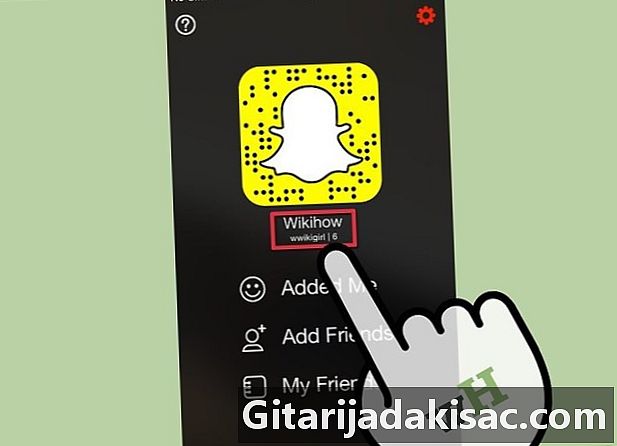
Klikk på ditt eget navn øverst på kontaktlisten. Øverst på siden skal være brukernavnet du valgte da du opprettet din Snapchat-konto. Hvis du har bilder i historien, bør du se et miniatyrbilde av det eldste bildet ved siden av navnet ditt. Klikk på navnet ditt for å fortsette. -
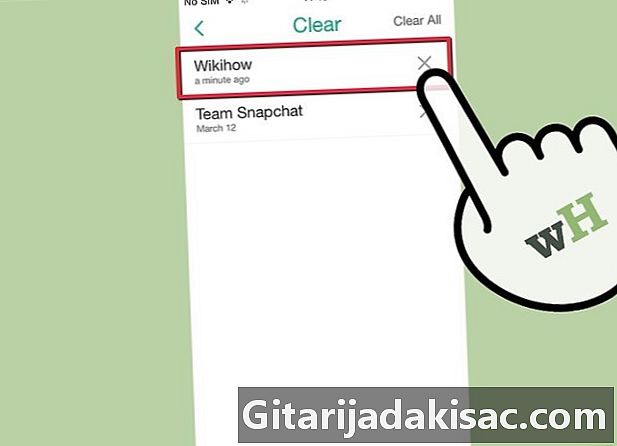
Finn bildene du vil slette fra historien din. En rullegardinmeny skal vises etter å ha klikket på navnet ditt. Øverst i denne menyen vil du finne informasjon om "poengsummen din" og dine beste Snapchat-venner. Nedenfor finner du en liste over hvert bilde som er til stede i historien din fra den sist lagt til den eldste. I denne listen finner du bildene av historien du vil slette. -

Klikk på tannhjulikonet ved siden av hvert bilde, og trykk deretter på remove. Ved å klikke på hver oppføring i listen over bilder i historien din, skal et tannhjulikon vises. Klikk på dette ikonet og velg remove. Bildet blir fjernet fra historien din.- Merk at hvis noen allerede har sett historien din, er det mulig at de har tatt opp bildet ditt eller laget et skjermbilde av den. Derfor er det best å slette de pinlige bildene av historien din så snart som mulig.
Metode 2 Tøm et blunk sendt til noen andre
-

Arbeid raskt. Denne metoden innebærer å slette Snapchat-kontoen din for å forhindre at en annen person ser et blunk du sendte dem. Hvis de allerede har sett smellen, er det ingen måte å gå tilbake på, det er viktig å handle raskt. Ideelt sett bør denne metoden brukes "så raskt som mulig" etter sending av den vanskelige snapen.- Merk at det er mulig å se status for de sendte snapsene dine (og se om de ble åpnet eller ikke) ved å gå til Snapchat-menyen ved å bruke det firkantede ikonet nederst til venstre på fotograferingsskjermen.
-
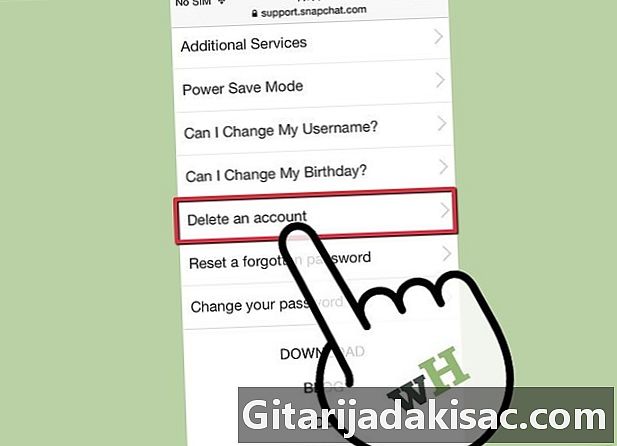
Besøk Snapchat online-støtteside. Fra en datamaskin (eller smarttelefonen din som er koblet til internett), kan du gå til hjelpeavdelingen på Snapchats offisielle nettsted. Derfra kan du bruke navigasjonsalternativene på venstre side av skjermen for å få tilgang til kontofjerningssiden. Du må klikke på "Lære det grunnleggende", deretter "Kontoinnstillinger" og til slutt "Slett en konto". -
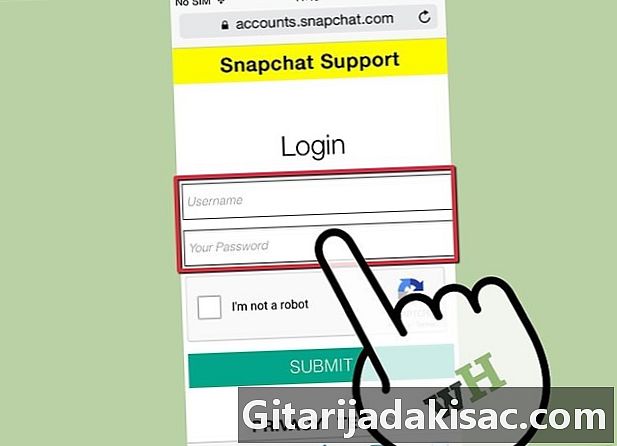
Fyll inn brukernavn og passord. På siden med kontofjerning må du oppgi legitimasjon og passord tilknyttet kontoen din. Fyll ut denne informasjonen i de tilsvarende e-boksene. -
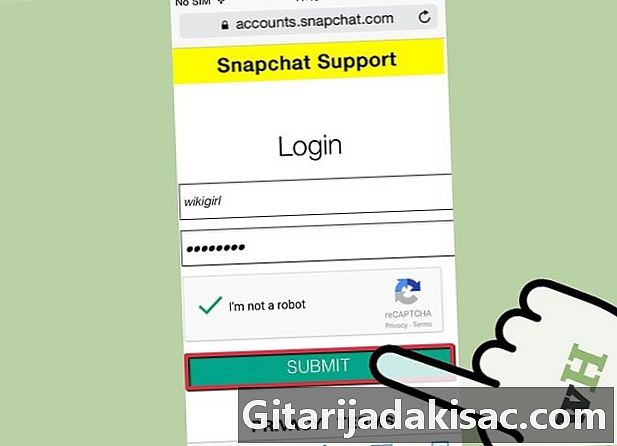
Klikk på "Slett kontoen min". Når du er klar til å slette kontoen din, klikker du på den store turkise knappen under innloggings- og passordboksene. Merk at denne prosedyren er irreversibel - når du er ferdig, må du opprette en annen konto for å bruke Snapchat igjen.- Hvis du sletter kontoen din før mottakeren av snap-lamellene, skal han / hun "visstnok" ikke kunne se den, ettersom snapen ikke skal vises i innboksen. Legg merke til at denne metoden ikke kan fjerne tørrbilder som allerede er åpnet eksternt.
Metode 3 Slett øyeblikksbilder som er lagret på enheten din
-

Gå til App Store på smarttelefonen. Nyere avsløringer har trukket oppmerksomheten på at Snapchat ikke "virkelig" sletter brukernes private bilder når de er sendt. Ved smarte forbipasser er det faktisk mulig å få tilgang til disse glemte snaps. Hvis du er bekymret for personvernet ditt, kan du bruke et cache-rengjøringsprogram for å fjerne disse filene fra enheten din. For å komme i gang, gå til App Store på smarttelefonen din (for eksempel Google Play Store, Apples App Store, etc.). -
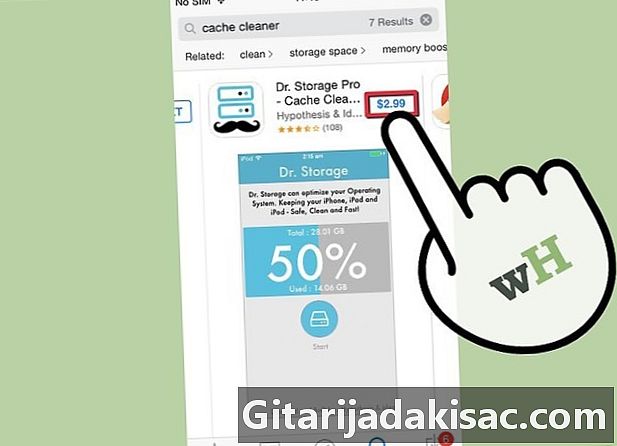
Last ned og installer et cache-rengjøringsprogram. En rekke gratis og betalte apper er tilgjengelige for nedlasting i de fleste App Store. Disse applikasjonene lar deg tømme det interne minnet til telefonen din og slette for eksempel innspilte filene til Snapchat. Fordi et bredt utvalg av cache-rengjøringsapplikasjoner er tilgjengelige, er instruksjonene imidlertid litt forskjellige for hver. Sjekk den offisielle nettsiden til hver søknad for mer informasjon.- Master Cleaner er en av disse appene for Android. Rask å installere, enkel å bruke og helt gratis. iCleaner er en lignende gratis applikasjon for iOS.
-
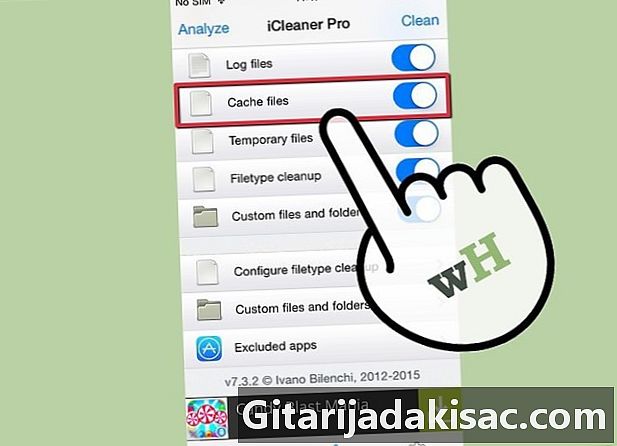
Bruk appen til å tømme hurtigbufferen på enheten din. De fleste cache-rengjøringsprogrammer har et ganske intuitivt grensesnitt, som lar brukeren tømme hele telefonbufferen eller bare "søppel" -filene som er tilknyttet visse applikasjoner. I dette tilfellet vil du spesifikt målrette Snapchat-appen for å slette "søppel" -filer.- I tillegg til å eliminere de innspilte snapsene, kan de fleste cache-rengjøringsprogrammer også forbedre ytelsen til telefonen din ved å frigjøre minne og datakraft.